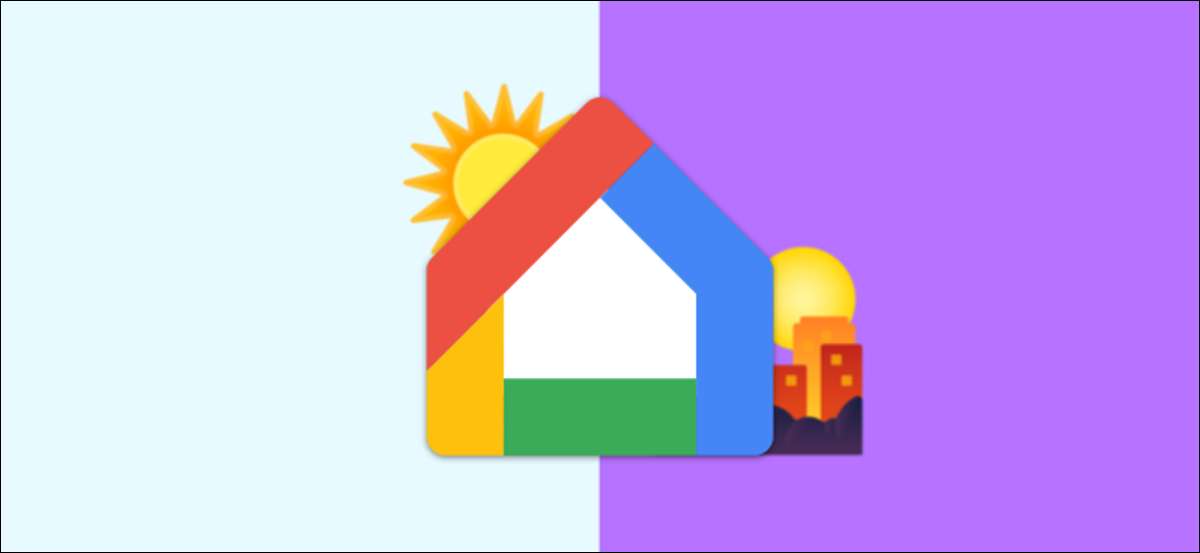
दिनचर्या Google मुखपृष्ठ अनुप्रयोग में एक शक्तिशाली स्वचालन सुविधा है। वे इसे आसान एकाधिक Google सहायक आदेशों एक साथ चलाने के लिए करते हैं। तुम भी सूर्योदय और सूर्यास्त के समय के साथ इन दिनचर्या आरंभ कर सकते हैं। हम आपको दिखाएंगे कि कैसे।
वहाँ एक गूगल सहायक दिनचर्या शुरू करने के लिए कई तरीके हैं। आप अपनी आवाज़ का उपयोग कर सकते हैं एक कमांड सुनाना , [1 1] एक विशिष्ट समय चुनें , या सूर्योदय और सूर्यास्त के गतिशील बार का उपयोग करें। उत्तरार्द्ध विशेष रूप से रोशनी को स्वचालित करने के काम है, लेकिन यह कई अन्य कार्यों के लिए इस्तेमाल किया जा सकता।
आरंभ करने के लिए, आप के लिये Google होम एप्लिकेशन की आवश्यकता होगी आई - फ़ोन , ipad , या एंड्रॉयड । एप्लिकेशन खोलें और मुख्य स्क्रीन के शीर्ष पर "दिनचर्या" का चयन करें।
[2 9]
इसके बाद, एक नई दिनचर्या का निर्माण शुरू करने चल "+" बटन टैप करें।
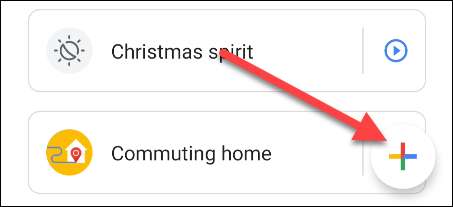
सबसे पहले, हम कैसे दिनचर्या को गति प्रदान करने का निर्णय लेना होगा। यह वह जगह है जहां सूर्योदय और सूर्यास्त में आ जाएगा। नल "स्टार्टर जोड़ें।"
[3 9]
अब हम "सूर्योदय / सूर्यास्त।" का चयन कर सकते
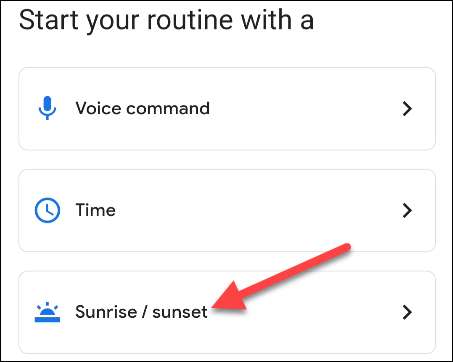
तय करें कि आप नियमित "सूर्योदय" या कम से शुरू करना चाहते हैं "सूर्यास्त।"
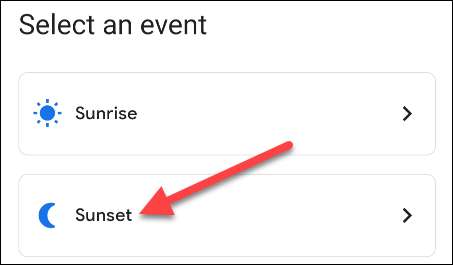
ताकि Google पता करने के लिए जब सूर्योदय और सूर्यास्त होते हैं, आपको सबसे पहले अपने स्थान का चुनाव करना होगा।
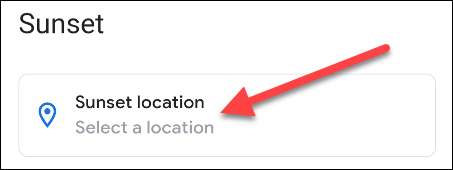
आप अपने सहेजे गए स्थानों से चुन सकते हैं या एक नया एक में प्रवेश करने में सक्षम हो जाएगा। नल "हो गया" जब आप चयन करने के बाद।
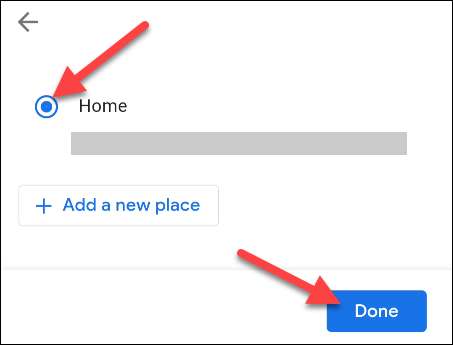
इसके बाद, आप तय कर सकते हैं कि कैसे वास्तव में सूर्योदय / सूर्यास्त समय का उपयोग करने के लिए। का चयन करें "जब सूरज के डूबने / उठता है।"
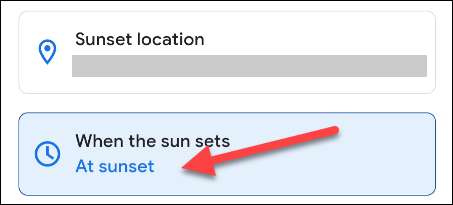
तो फिर बार सूर्योदय या सूची से सूर्यास्त के आसपास आधारित से एक का चयन करें और चुनें "पूर्ण।"
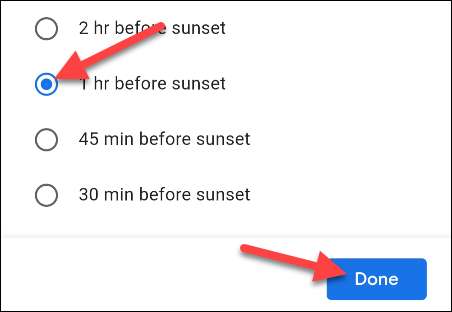
ऐसा करने के लिए अगली बात तय है जो दिनों की दिनचर्या पर चलेंगे है। उनका चयन करने के दिन टैप करें।
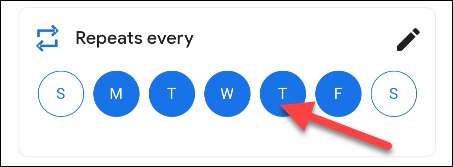
अंत में, आप एक डिवाइस चुन सकते हैं, तो अपनी दिनचर्या एक ऑडियो तत्व शामिल होंगे, और जब दिनचर्या शुरू होता है आप सूचित किया जाएगा। नल "हो गया" है जबकि आप अपने सभी विकल्पों के साथ खुश।
[9 7]
लेखन के समय, गूगल ने एक आवाज़ आदेश हर दिनचर्या के साथ जुड़े होने की आवश्यकता है। आप इसे उपयोग करने के लिए नहीं है, लेकिन एक की जरूरत दर्ज किए जाने की। यह भी क्या दिनचर्या के नाम हो जाएगा। टैप करें "वॉयस स्टार्टर जोड़ें।"
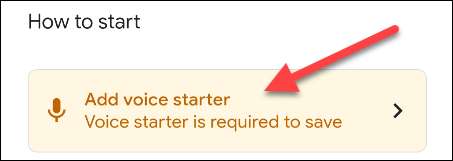
एक कमांड वाक्यांश और नल दर्ज करें "हो गया।"
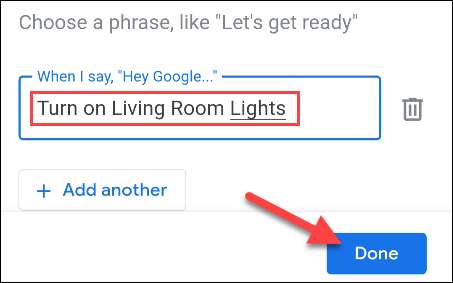
अब हम तय कर सकते हैं जब सूर्योदय / सूर्यास्त समय होता है क्या होगा। टैप "एक्शन जोड़ें" आरंभ करने के लिए।
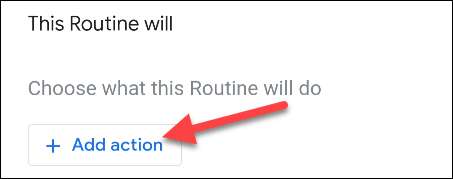
आप श्रेणियों कि विभिन्न कार्यों से चुनने के लिए की एक किस्म शामिल हैं की एक सूची दिखाई देगी। श्रेणियों में से एक को टैप करें और किसी भी कार्रवाई है कि आप उपयोग करना चाहते हैं।
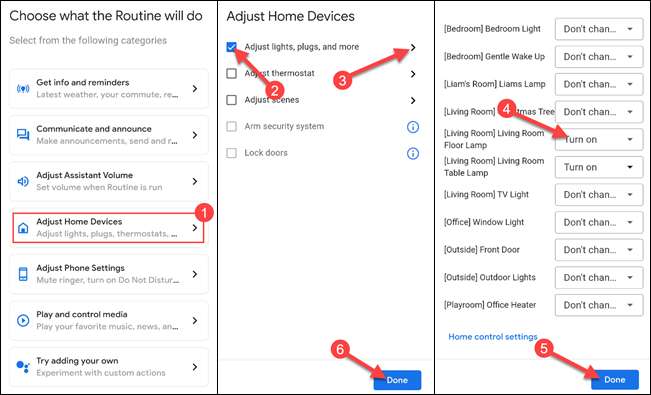
श्रेणियों को अपनी आवश्यकताओं फिट नहीं है, तो आप चुन सकते हैं "अपनी खुद की जोड़ने का प्रयास करें" और मैन्युअल रूप से किसी भी आदेश आप सामान्य रूप से गूगल सहायक को देना होगा दर्ज करें।
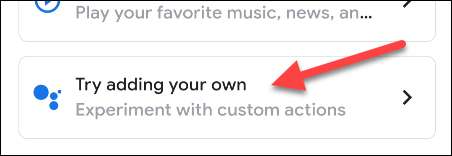
कई कार्यों के रूप में के रूप में आप चाहते हैं और नल "सहेजें" पर काम पूरा हो जाने।
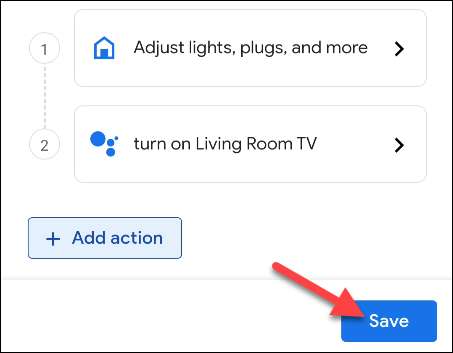
गूगल सहायक दिनचर्या अब समय आपके द्वारा चयनित पर चलाने के लिए तैयार है। के रूप में सूर्योदय और सूर्यास्त समय, साल भर में बदलें ताकि अपनी दिनचर्या की शुरुआत समय होगा!







